Chụp ảnh màn hình là một trong những việc mà các tín đồ smartphone thường làm. Đó là cách để nắm bắt nhanh thông tin khi lướt web, xem facebook hay bất kỳ trang nào khác. Hoặc chỉ cần chụp một tin nhắn vui vẻ, hài hước từ bạn bè hoặc ai đó để lưu trữ dưới dạng ảnh. Đối với người dùng dòng iPhone 13 cũng không ngoại lệ. Tuy nhiên, những chiếc “Táo khuyết” đời mới với nhiều tính năng cao cấp nên nhiều iFan không biết cách chụp màn hình thế nào. Vì vậy, admin sẽ bật mí ngay Cách Chụp Màn Hình iPhone 13/13 Mini/13 Pro/13 Pro Max cho mọi người cùng tham khảo nhé!
Hướng dẫn 3 cách chụp màn hình iPhone 13, 13 Pro, 13 Pro Max không có nút Home
Có nhiều cách khác nhau để chụp ảnh màn hình trên iPhone 13/13 Mini/13 Pro/13 Pro Max. Vì vậy, thuonggiado sẽ chia sẻ phương pháp đơn giản nhất, nhanh nhất và dễ dàng nhất cho iFan!
Cách chụp màn hình trên iPhone 13 bằng tổ hợp phím
Để chụp ảnh màn hình trên iPhone 13, bạn nhấn giữ đồng thời nút nguồn và nút tăng âm lượng. Ảnh sau khi chụp sẽ hiển thị ở góc phía dưới bên trái của màn hình điện thoại. Bạn có thể nhanh chóng chỉnh sửa ảnh này hoặc tìm kiếm trong thư viện ảnh của thiết bị.

>> Xem chi tiết giá và màn hình iphone mới nhất hiện nay
Cách chụp màn hình nhanh nhất trên iPhone 13 bằng cảm ứng hỗ trợ
Sử dụng phím Hone ảo
+ Bước 1: Chọn mục Settings (Cài đặt) > Sau đó bạn chọn Accessibility (Trợ năng) > Rồi ấn Touch (Cảm ứng). > Kết thúc là AssistiveTouch.
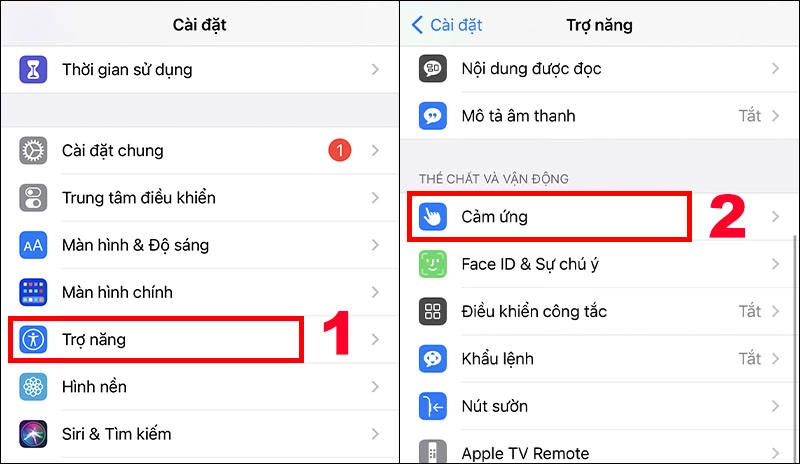
Chuyển đến phần "Chạm" trong cài đặt iPhone 13
+ Bước 2: Ấn vào AssistiveTouch > Rồi bạn Gạt nút sang phải để bật.
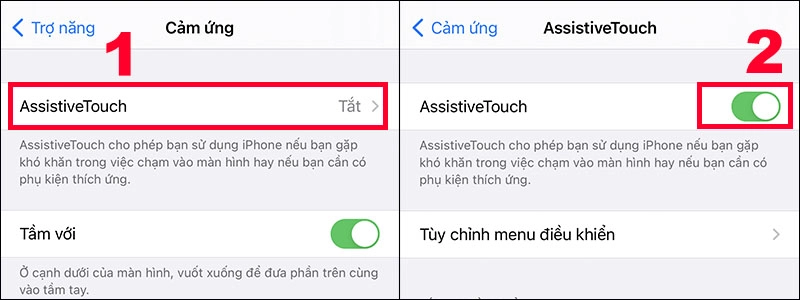
Bạn bật AssistiveTouch ở iPhone 13
+ Bước 3: Chọn Tùy chỉnh Top Menu > Tùy chỉnh. > Chọn Ảnh chụp màn hình.
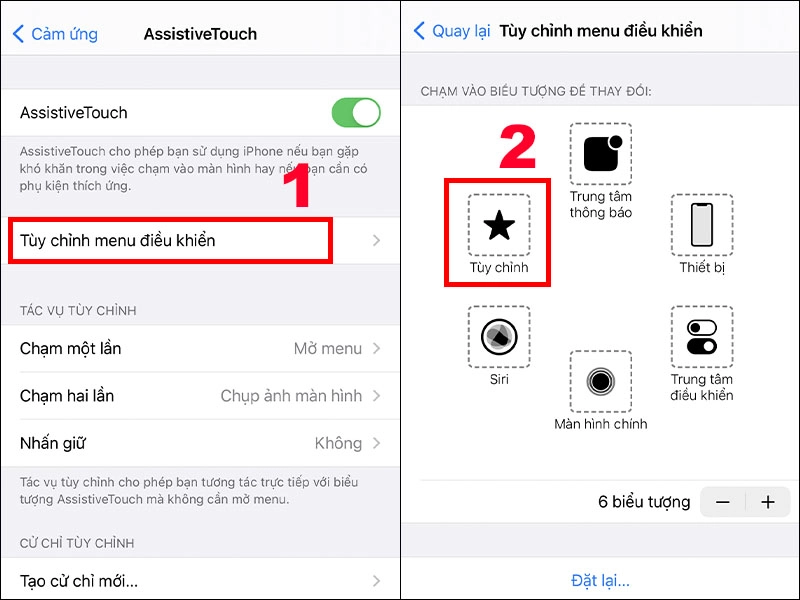
Tùy chỉnh menu điều khiển trong AssistiveTouch
+ Bước 4: Chọn Ảnh chụp màn hình > Nhấn nút Home ảo > Nhấn vào Ảnh chụp màn hình.
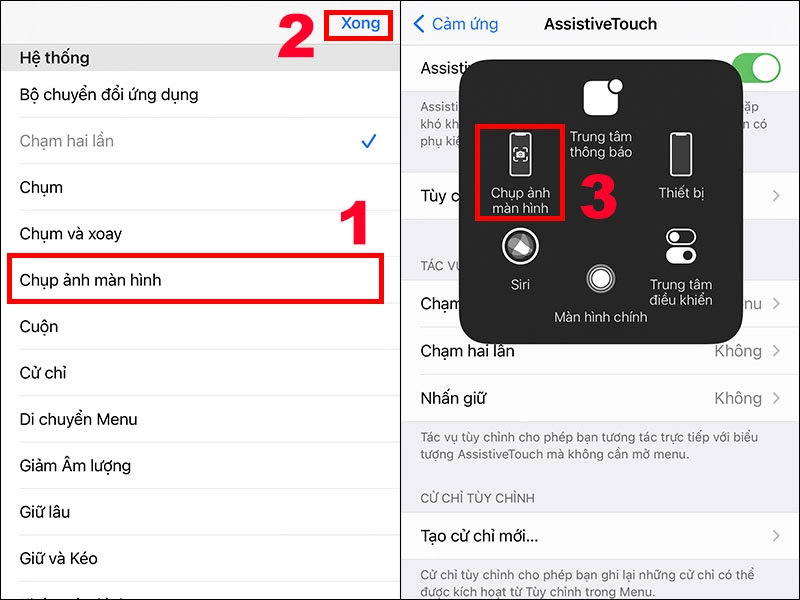
Chạm 2 lần vào mặt lưng
+ Bước 1: Vào Cài đặt > Trợ năng > Chạm mặt sau > Nhấn Quay lại.
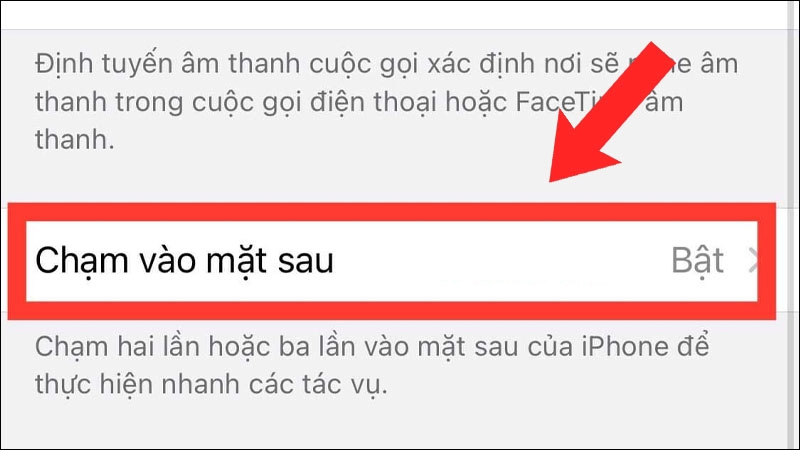
Thao tác vài đặt chụp bằng cách chọn vào mặt lưng của thiết bị
+ Bước 2: Ấn vào Double Tap (Chạm hai lần) or Triple Tap (Chạm ba lần) > Sau đó chọn vào dòng Screenshot (Chụp ảnh màn hình) để gán thao tác chụp ảnh màn hình iphone với hành động tương ứng.
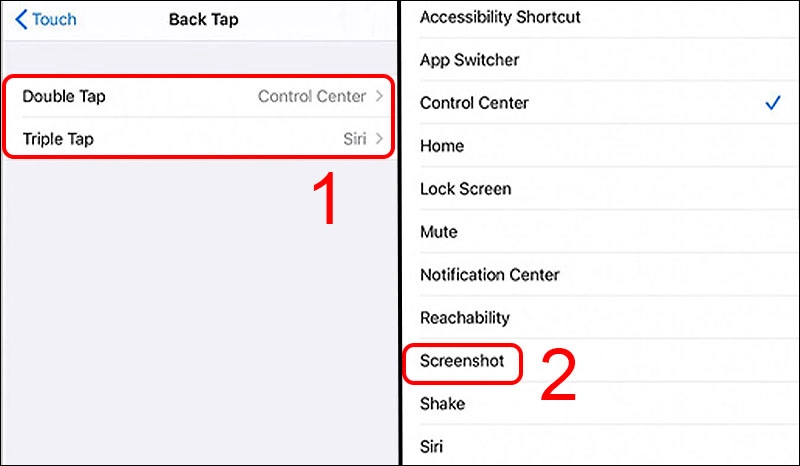
Sau khi thiết lập, tất cả những gì bạn phải làm là chạm vào mặt sau của điện thoại 2 hoặc 3 lần và ảnh chụp màn hình sẽ được thực hiện tự động.
Cách chụp màn hình trên iPhone 13 bằng Siri
- Bước 1: Nhấn và giữ phím nguồn hoặc sử dụng lệnh "Hey Siri".
- Bước 2: Đọc "Chụp ảnh màn hình" và để trợ lý ảo thực hiện.
Sau đó, bạn có thể yêu cầu Siri mở ứng dụng Ảnh để xem hoặc thao tác thủ công để xem và chỉnh sửa ảnh mà bạn muốn.
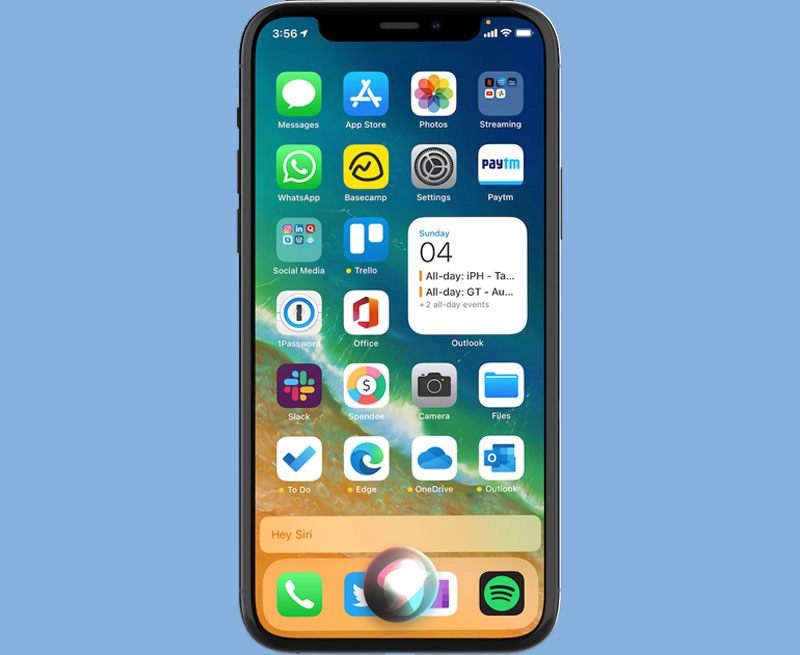
Cách chụp màn hình trên iPhone 13 hình dài và cách chụp cuộn trang
Cách chụp màn hình dòng iPhone 13 này khá cần thiết với những người thường xuyên có nhu cầu chụp ảnh dài hoặc cả trang web. Để làm điều này, hãy làm theo các bước đầy đủ và chi tiết dưới đây:
Bước 1: Vào trình duyệt web Safari > Áp dụng một trong các cách chụp màn hình iPhone 13 hàng loạt mà mình hướng dẫn ở trên để chụp ảnh màn hình trên thiết bị.

Bước 2: Tiếp theo mọi người trước khi mất thì nhanh tay bấm vào bức ảnh vừa chụp, nó sẽ hiển thị ở bên trái phía dưới màn hình điện thoại. Đây là bước người dùng bắt đầu vào giao diện chỉnh sửa của hình ảnh họ vừa chụp.
Tại đây, trên màn hình sẽ xuất hiện 2 tùy chọn (2 tab) khác nhau để bạn có thể lựa chọn:
- Màn hình (Screen): Chức năng này là một phương pháp chụp màn hình phổ biến mà chúng ta thường sử dụng. Nó cho phép người dùng chụp lại những gì đang hiển thị trên toàn bộ màn hình tại thời điểm đó.
- Toàn trang: Nắm bắt tất cả các chi tiết trên trang web từ đầu đến cuối.
Hãy tiếp tục và chọn phần trang đầy đủ. Sau đó, một thanh cuộn nằm ở bên phải màn hình sẽ xuất hiện. Người ta có thể kéo phần được đánh dấu lên/xuống để xem những gì được hiển thị trên hình ảnh mới được chụp.
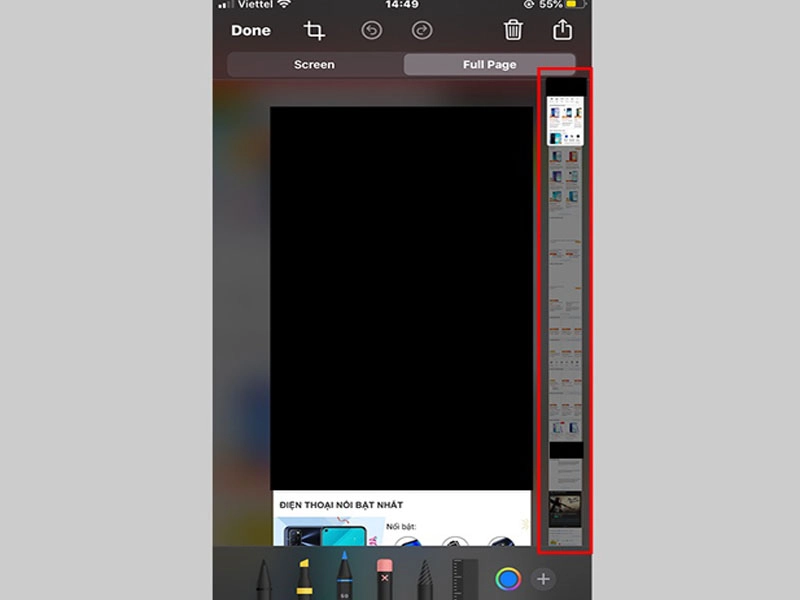
Ngoài ra, công cụ chỉnh sửa ảnh chụp màn hình này còn hỗ trợ người dùng thực hiện một số thao tác khác trên ảnh như: tô màu, viết chữ lên màn hình,…Nếu ảnh dài quá mức cần thiết, chúng ta nhấn phím cắt ảnh. Tiếp theo, thanh cuộn sẽ hiển thị toàn bộ chiều dài của ảnh > mọi người kéo bằng cách sử dụng các thanh giới hạn kích thước ảnh nằm ở các chiều dưới cùng, trên cùng, phải và trái của ảnh theo kích thước ảnh. Khi cần thiết > Nhấn vào phần Kết thúc (Finish) là xong.
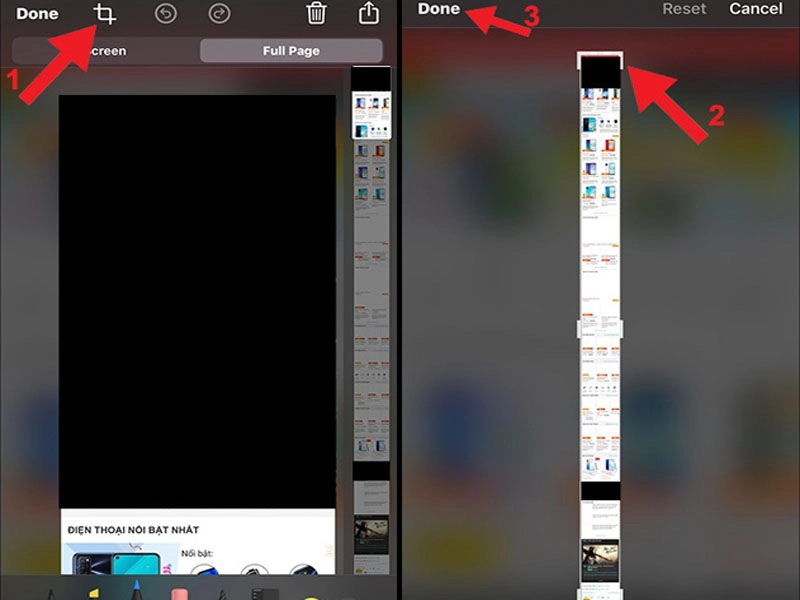
Bước 3: Tại phần Tab toàn trang trên iphone , bạn click vào phần Hoàn tất (Done) > Rồi chọn mục Lưu PDF trong Tệp (Save PDF to Files).
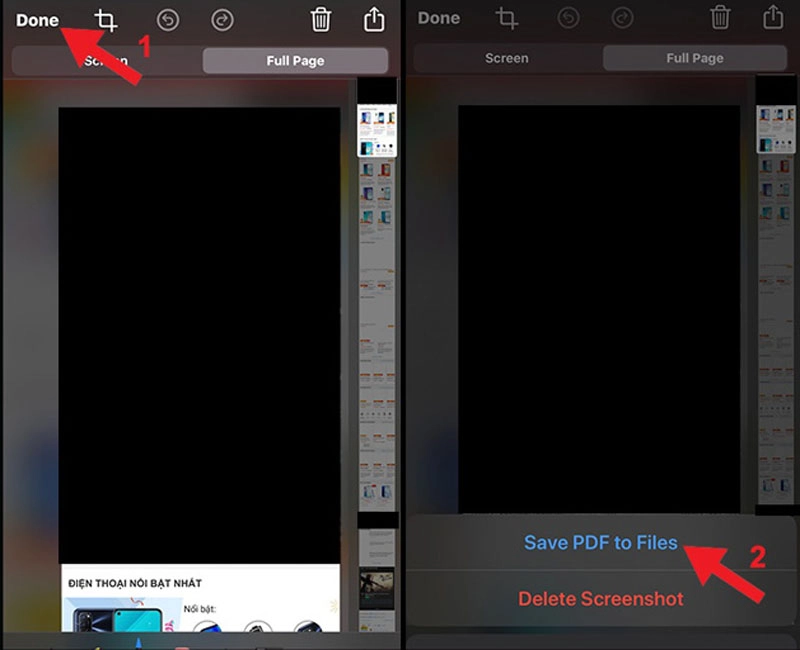
Bước 4: Chọn phần mà bạn muốn lưu hình ảnh vừa chụp xong > Rồi bấm nút Lưu (Save).
Bước 5: Nếu cần chia sẻ ảnh với người khác, hãy nhấn vào phần chia sẻ ở góc trên bên phải màn hình điện thoại. Bạn có thể chia sẻ tệp hình ảnh này qua: AirDrop, Mail, Tin nhắn…
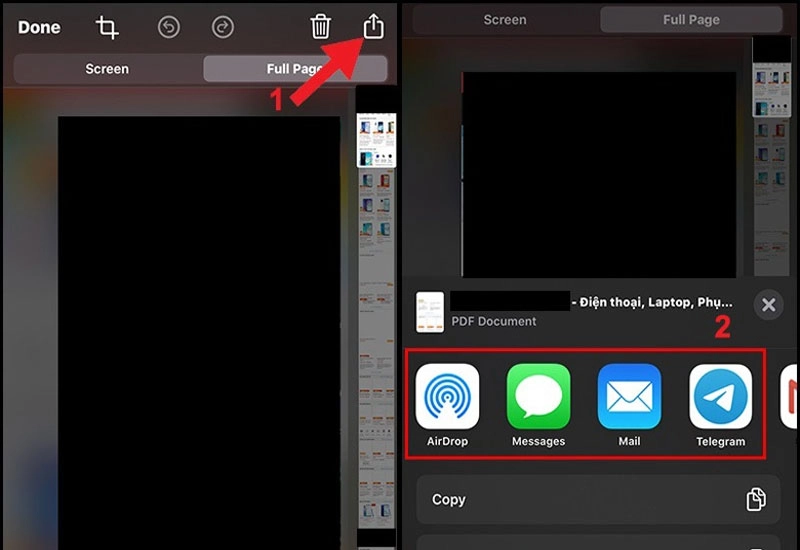
Bước 6: Khi cần xem ảnh đã lưu trên thiết bị, chúng ta vào ứng dụng file > tìm đến thư mục lưu ảnh lần trước > nhấn chọn vào ảnh để có thể xem lại với kích thước lớn hơn. Kích thước chiều dài đầy đủ.
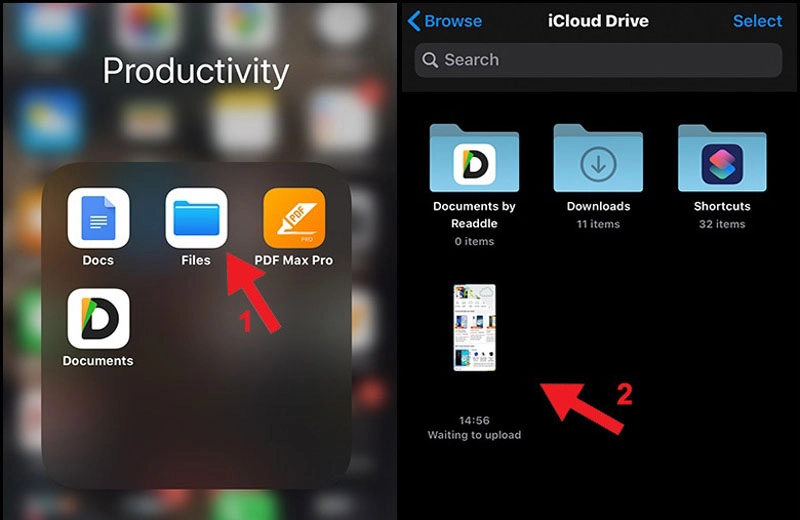
Ghi chú:
Tính năng này chỉ khả dụng nếu bạn muốn chụp ảnh màn hình iPhone 13 trên Safari. Do đó, nó sẽ không hỗ trợ chụp gói tin hoặc chụp giao diện dài của tất cả các ứng dụng như điện thoại Android. Hình ảnh chụp trên website sẽ được lưu dưới định dạng PDF chứ không phải PNG như khi chúng ta chụp màn hình iPhone 13 series thông thường. Tệp PDF đã chụp sẽ được lưu trong ứng dụng Tệp chứ không phải trong ứng dụng Ảnh trên thiết bị của bạn.
Tải ứng dụng chụp màn hình từ Apple App Store đơn giản nhất
Ngoài những kỹ năng trên, bạn cũng có thể áp dụng cách chụp màn hình iPhone 13, mini, Pro, Pro Max thông qua ứng dụng bên thứ 3. Các bước thực hiện cụ thể như sau bạn chú ý làm theo:
Bước 1: Khởi chạy kho ứng dụng App Store của Apple, có sẵn trên iPhone.
Bước 2: Tại thanh tìm kiếm, nhập từ khóa Ảnh chụp màn hình. Tiếp theo sẽ hiện ra rất nhiều phần mềm hỗ trợ chụp màn hình loạt iPhone 13 > Bạn hãy chọn một ứng dụng mà mình yêu thích tải về và cài đặt vào máy để sử dụng.
Hi vọng bài viết Cách Chụp Màn Hình iPhone 13 mini, Pro, Pro Max nhanh nhất của mình cũng sẽ giúp mọi người ghi lại mọi khoảnh khắc mình muốn cho mọi nhu cầu của mình. chúc bạn thành công. Đừng quên theo dõi trang tin của Thương Gia Đỗ cập nhật những thông tin kỹ thuật mới nhất hiện nay. Cảm ơn tất cả các bạn đã dành vài phút để đọc lời khuyên của tôi.





![Thông Số Kỹ Thuật Vivo Y28s 5G [Cập Nhật Mới Nhất 28/6] Thông Số Kỹ Thuật Vivo Y28s 5G [Cập Nhật Mới Nhất 28/6]](https://thuonggiado.vn/img/120x86/uploads/tin_tuc/thong-so-ky-thuat-vivo-y28s-5g.jpg)
![[Cập Nhật] Realme 12 4G Ra Mắt Với Giá Từ 5.5 Triệu Đồng [Cập Nhật] Realme 12 4G Ra Mắt Với Giá Từ 5.5 Triệu Đồng](https://thuonggiado.vn/img/120x86/uploads/tin_tuc/he-lo-realme-12-4g-ngay-ra-mat-voi-man-hinh-oled-120hz-chip-snapdragon-685.jpg)



.jpg)

